En este tema vamos a tratar la instalación de WordPress en un servidor local.
Se tratarán paso a paso todas las pautas que debemos de seguir para instalar WordPress en nuestro equipo, y hacer que tenga el mismo funcionamiento que en un servidor remoto (página web final).
https://www.youtube.com/watch?v=fTfaPaWUsp0&t=9s
Muy importante
Antes de empezar con los pasos de la instalación de WordPress, recomiendo que leas la información previa, en la que se enuncian las aplicaciones que debemos tener instaladas.
Información previa
Paso 1 – Descarga de WordPress
Recomiendo que cada vez que realicemos una instalación de WordPress nueva, la descarguemos directamente de su página web oficial.
Si instalamos una versión antigua, automáticamente se actualizará a la última versión, pero empezaríamos creando la página aplicando parches.
Paso 2 – Creación de la carpeta del servidor
Ahora debemos crear la carpeta en nuestro servidor local.
En mi caso trabajo con MAMP, ya que desarrollo desde Mac OS X, aunque tanto MAMP o XAMPP tienen es un carpeta de instalación una carpeta llamada «htdocs«.
Dentro de la misma, crearemos una carpeta con el nombre de nuestra página web y arrastraremos los archivos descargados anteriormente.
Windows: C/Archivos de programa/XAMPP/htdocs
Mac OS X: /Applications/MAMP/htdocs

Importante
El nombre de la carpeta no puede contener espacios, tildes ni símbolos.
Paso 3 – Creación de la Base de Datos
Nuestro servidor tiene instalado un gestor de bases de datos de la plataforma MySQL. Para acceder a el, debemos ir a la página principal de MAMP:
Para poder gestionar nuestras bases de datos tenemos una herramienta muy util llamada phpmyadmin. Para acceder a ella, desde la página principal, buscamos en la sección de MySQL el enlace.
Una vez dentro, en la barra de la izquierda tenemos un listado con todas nuestras bases de datos, y en la parte superior un botón con el texto «Nueva» en el cual debemos pinchar.
Introducimos el nombre y el cotejamiento y con ello tendríamos creada nuestra base de datos imprescindible para la instalación de WordPress.
Paso 3 – Conectar la carpeta con la base de datos.
Este paso es el más importante, ya que estaremos indicando a WordPress dónde debe obtener los datos.
Para ello debemos entrar en la URL:
http://localhost:8888/nombredelapagina
Ahora debemos seguir los pasos que nos indica la instalación de WordPress, y en la configuración de la base de datos, por lo general requiere los siguientes datos:
- Nombre de la base de datos: El nombre que acabamos de darla.
- Nombre de usuario: root
- Contraseña: root
- Servidor de la base de datos: localhost
- Prefijo de la tabla: el que elijamos
Seguimos con todos los pasos, y una vez finalizados tendremos creada nuestra página de WordPress.
Foro de debate
Además habilitamos un foro en el que podrás preguntar todas las dudas surgidas e intentaré resolverlas con la mayor brevedad posible.
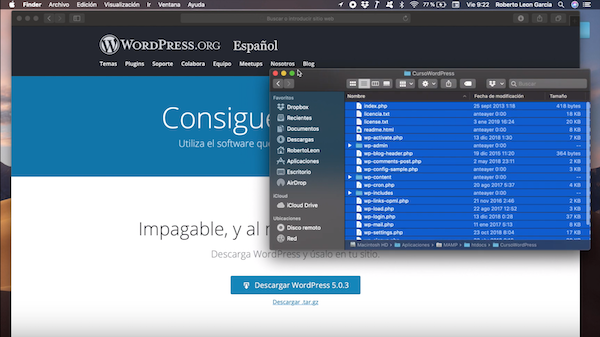



Deja un comentario